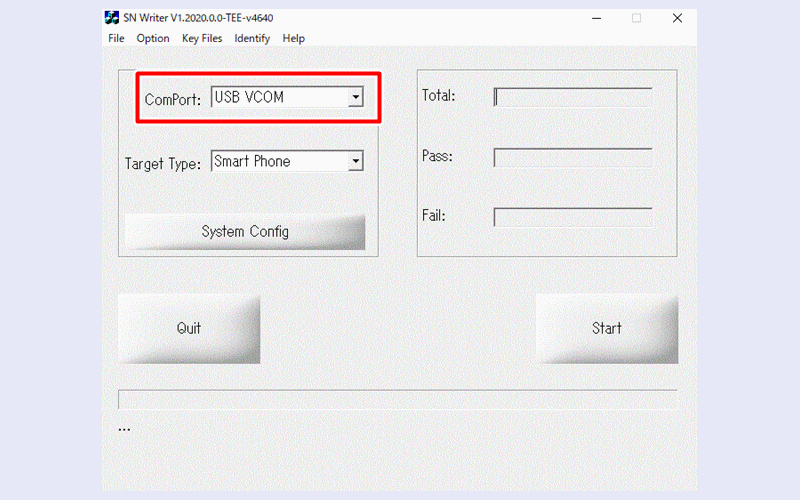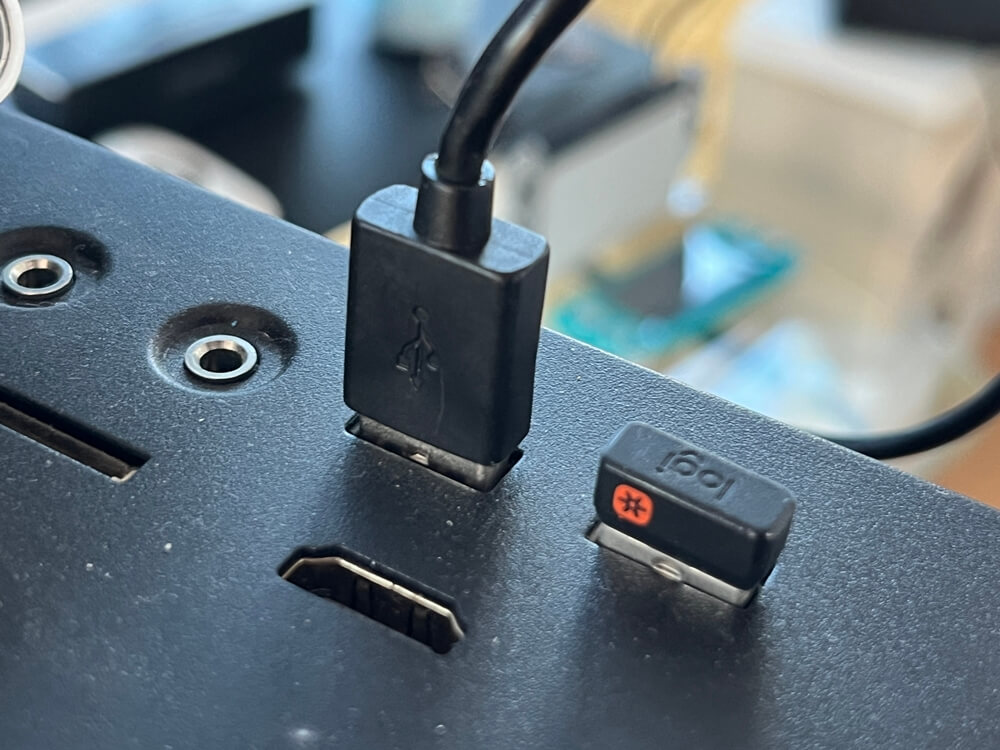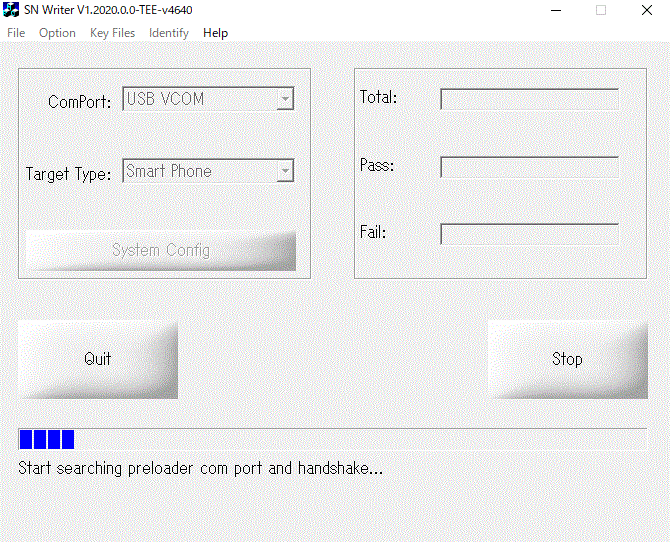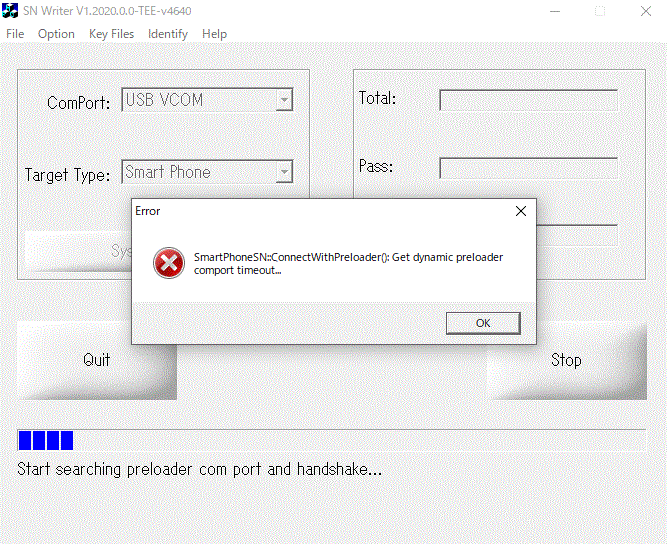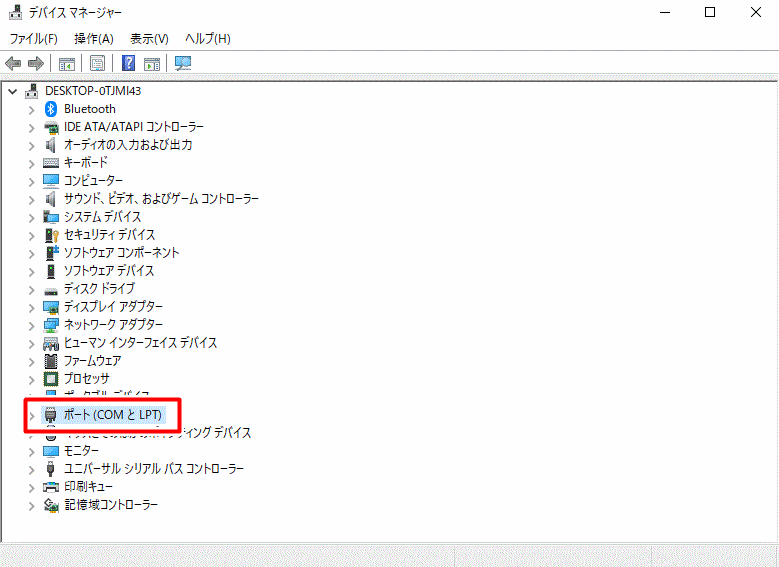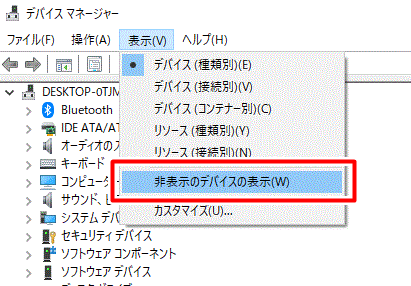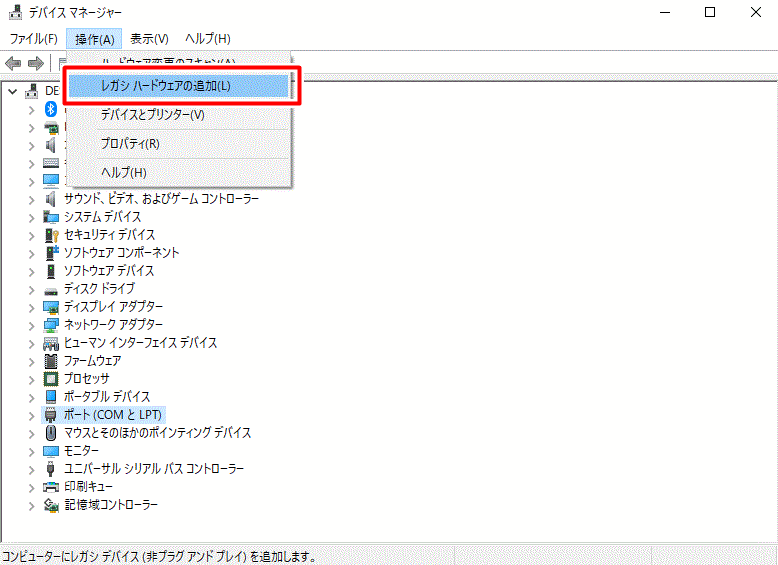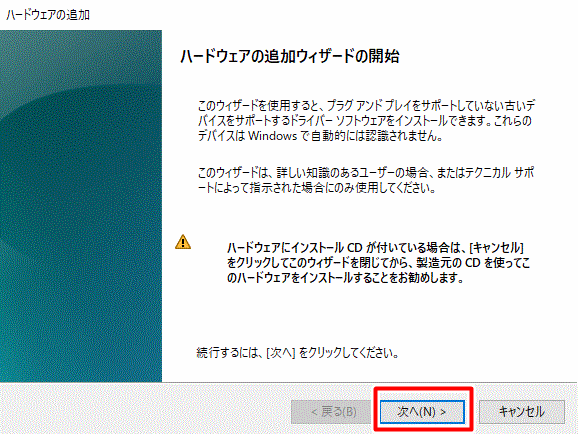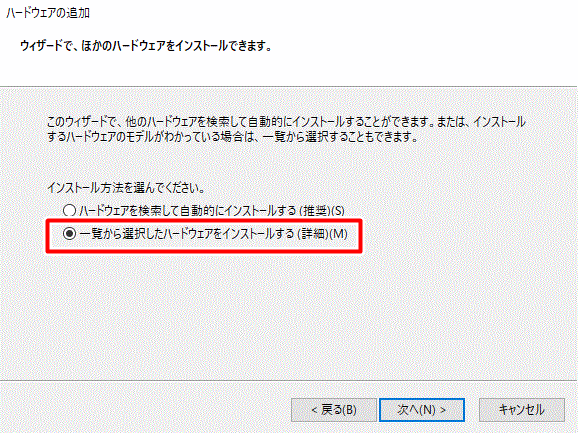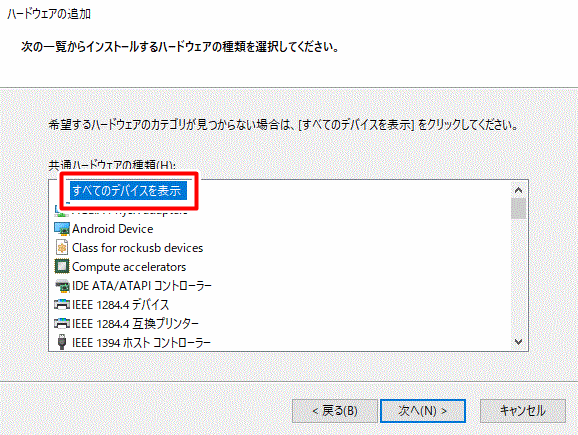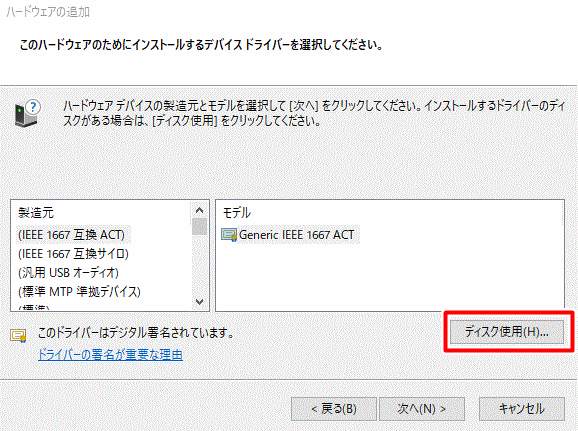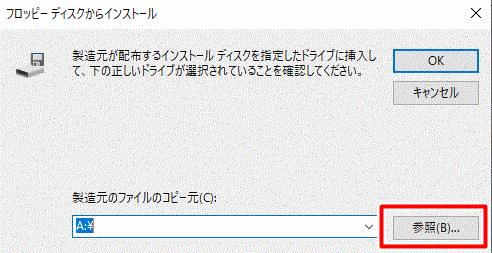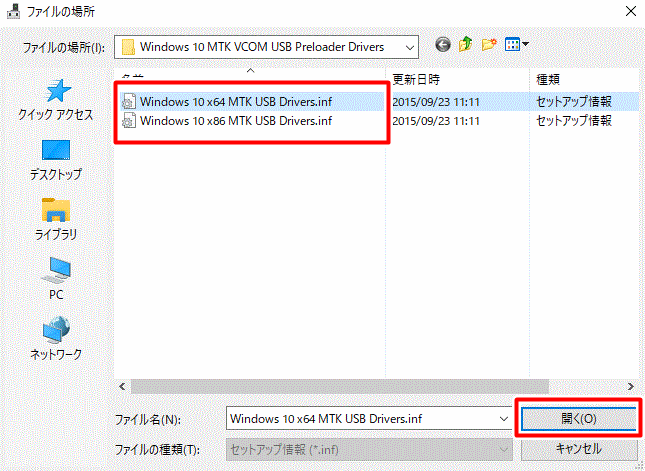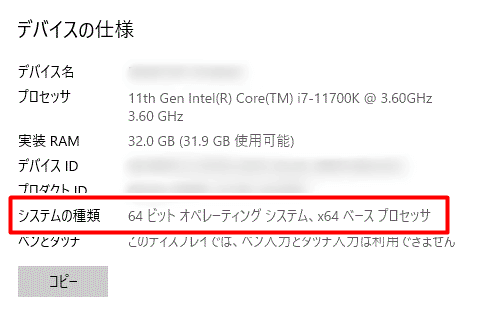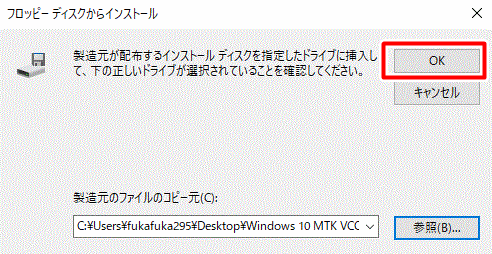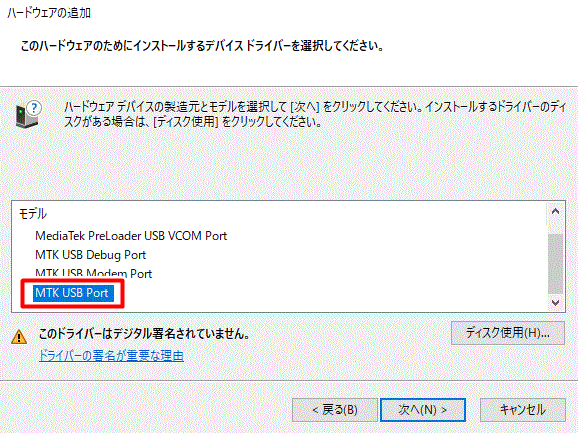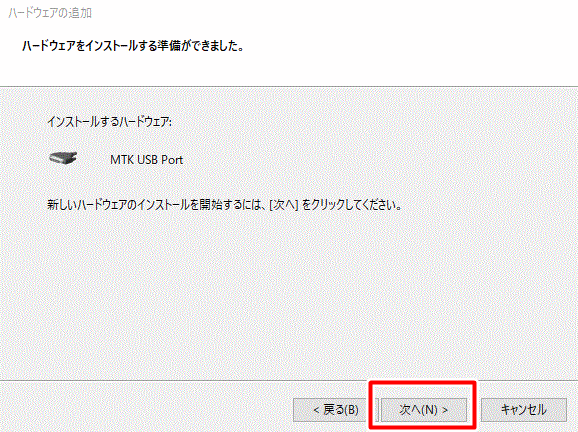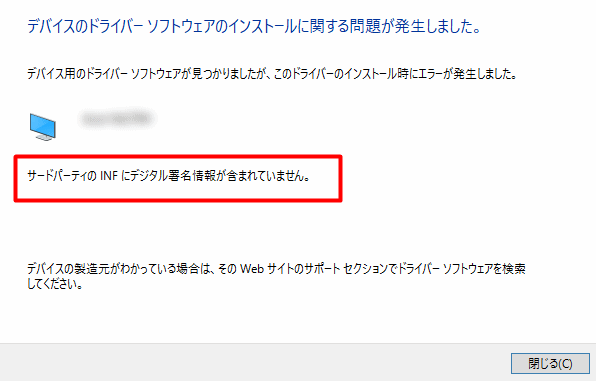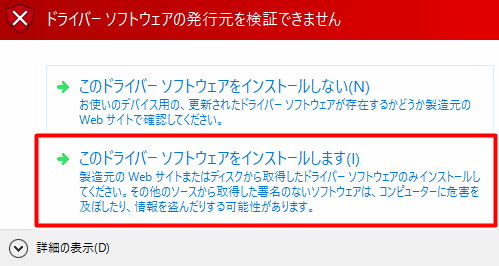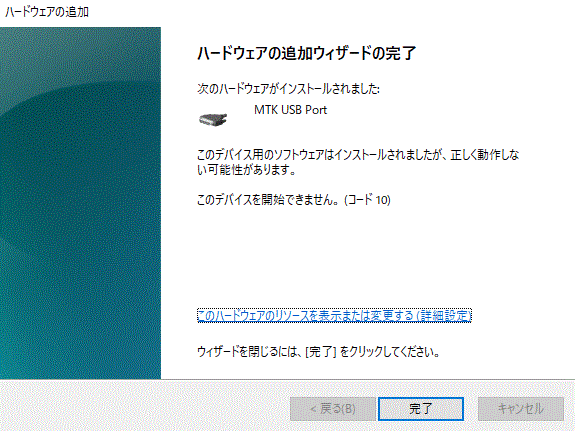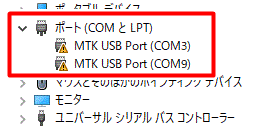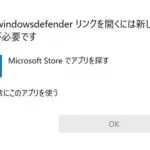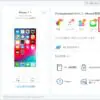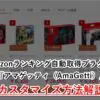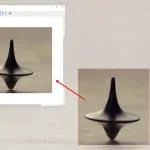SN Write Toolを使用してAndroidスマホ・タブレットの操作を行う際、設定を正常に完了し、Androidスマホ・タブレットをPCにキチンと接続しているにもかかわらず、処理が完了しない(エラーが生じてしまう)問題で悩んでいる方も多いのではないでしょうか?
▼「Start」をクリックして処理を開始するものの...
▼ "SmartPhoneSN::ConnectWithPreloader():Get dynamic preloader comport timeout..." のようにエラーメッセージが表示されてしまい、処理を完了できない。
事前設定に問題がないにもかかわらず、SN Write Toolの処理が失敗する場合、以下の2つの原因が主に考えられます。
- USBケーブルがデータ伝送に対応していない
- VCOMドライバーがPCにインストールされていない
①に関して、安価なUSBケーブルを使用した場合、ケーブル自体がデータ伝送に対応しておらず、タブレットをPC側に正常に認識させられていないことがあります。この場合は、別途データ伝送に対応したケーブルで接続しなおしてみてください。
一方②に関しては、SN Write ToolでAndroid端末の処理を行う場合、PCのUSBポートがVCOMに対応(VCOMドライバーがインストール)されている必要があります。
VCOMとは?
VCOM(Virtual COM Port)は、USBデバイスをコンピューターのシリアルポート、つまりCOMポートとして認識させるための技術です。これにより、USB接続を介してシリアル通信を行うことができます。
そこで今回は、VCOMドライバーをインストールする方法について分かりやすく紹介していきます!
注意
Windows10におけるインストール方法となります。
VCOMドライバーをインストールする方法
VCOMドライバーのダウンロード
まず最初にVCOMドライバーをダウンロードします。
上記リンクにアクセスして「Windows 10 MTK VCOM USB Preloader Drivers.zip」をダウンロードします。
ダウンロードしたZIPフォルダを解凍すると、以下のようなファイルが入っています。
これらがドライバーデータとなります。
デバイスマネージャーを開く
続いて、PCの「コントロールパネル」より「デバイスマネージャー」を開きます。
デバイスマネージャーの一覧に "ポート(COMとLPT)” という項目が表示されているのを確認しておいてください。
もし表示されていない場合、上部タブの「表示」から「非表示のデバイスの表示」をクリックし、"ポート(COMとLPT)” が表示されるか再度確認してみてください。
VCOMドライバーのインストール
いよいよVCOMドライバーをインストールしていきます。
以下の手順に従ってインストールを行ってください。
▼「操作」タブより「レガシー ハードウェアの追加」をクリック。
▼「次へ」をクリック。
▼「一覧から選択したハードウェアをインストールする」を選択して「次へ」をクリック。
▼「すべてのデバイスを表示」を選択して「次へ」をクリック。
▼「ディスク使用」をクリック。
▼「参照」をクリック。
▼ここで、使用しているPCのシステムの種類(ビット数)に合ったドライバーデータを選択してください。
▼ドライバーを指定した状態で「OK」をクリック。
▼一覧から「MTK USB Port」を選択し、「次へ」をクリック。
▼「次へ」をクリック。
注意
ここで「サードパーティのINFにデジタル署名情報が含まれていません」と表示され、インストールを開始できない場合があります。これは、署名のないドライバーは危険だから使えなくするという、Windowsの初期セキュリティ設定によるものです。
インストールを開始するためには、以下のような記事を参考に、未署名のデバイスドライバーをインストールできるように設定を変更してみてください。
▼以下のようなウィンドウが出現した場合、「このドライバー ソフトウェアをインストールします」を選択。
▼インストールに成功すると、以下のように表示されます。
インストール完了の確認
再度デバイスマネージャーを開き、「ポート(COMとLPT)」の項目内に "MTK USB Port" が追加されていることを確認してみてください。
追加されている場合、VCOMドライバーのインストールは成功です!
VCOMドライバーをインストールしても処理が成功しない場合
以上が、VCOMドライバーをインストールする方法の解説となります。
事前設定に問題がないにもかかわらず、SN Write Toolの処理が失敗する場合、以下の2つの原因が主に考えられます。
- USBケーブルがデータ伝送に対応していない
- VCOMドライバーがPCにインストールされていない
以上の2点を解決しても処理に失敗する場合、事前設定内容に誤りがあるか、処理に使うファイル・データが誤っている(もしくは破損している)などの原因が考えられます。
みなさんの問題が無事解決することを願っています!
▼こちらの記事もオススメ!
-

-
『DroidKit』バージョン2がリリース!Android12対応やデータ転送機能の導入など利便性が向上
Android端末のデータ復旧やフリーズ解消、パスワードロックの解除など、あらゆる不具合をワンクリックで解決することのできるPCソフト『DroidKit』を紹介しました。 ▼『DroidKit』の紹介 ...
続きを見る
-

-
Win10/11で『このwindowsdefender リンクを開くには新しいアプリが必要です』と表示された場合の解決法
新たにリリースされ、徐々に利用者数も増している『Windows11(Win11)』ですが、設定画面において特定の作業を行おうとすると、以下のように表示されて、何も操作を行うことが出来なくなってしまう事 ...
続きを見る